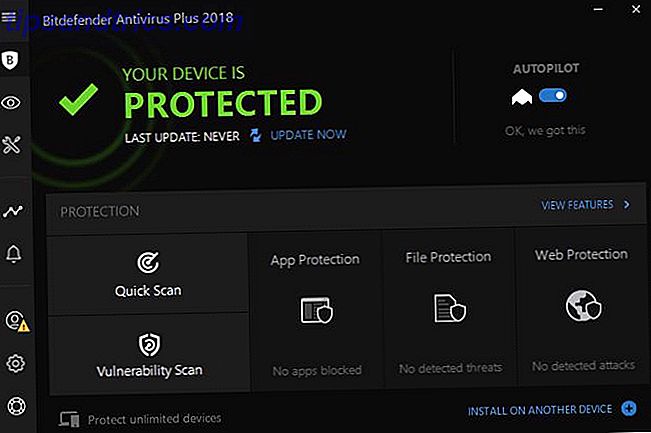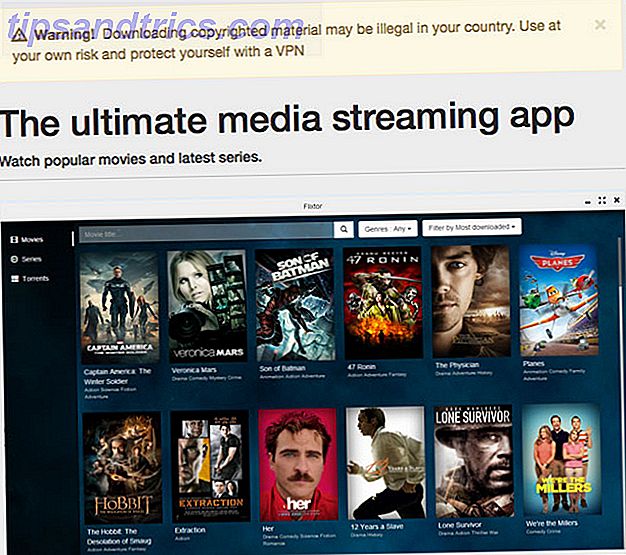Was passiert, wenn deine DVD im Tray stecken bleibt? Können Sie es leicht entfernen, oder ist es in der Festplatte gefangen, bis Sie Ihren Computer zu einem Techniker bringen können?
Zum Glück ist die Antwort auf diese letzte Frage in den meisten Fällen nein . So ziemlich alles, was passiert, wenn Ihre Disc festsitzt, ist, dass sich das Fach nicht öffnen lässt, wahrscheinlich aufgrund eines Strom- oder Gerätetreiberproblems. Es wurden verschiedene Methoden getestet, um Ihnen das Auffinden Ihrer festsitzenden CD zu erleichtern - so viele, dass sie in der unten beschriebenen Reihenfolge ausgeführt werden können.
Denken Sie jedoch daran, dass es, wenn Ihre CD festgefahren ist, einen Grund dafür gegeben hat. Versuchen Sie daher, sich Gedanken darüber zu machen, wie das Gerät gesperrt wurde, da dies auf ein zugrunde liegendes Problem mit Ihrem Computer hindeuten könnte.
Versuchen Sie zuerst die Software Eject-Methode
Bevor Sie anfangen, in Panik zu geraten und verzweifelt zu werden, um die CD zu holen, beginnen Sie vernünftig, indem Sie Arbeitsplatz öffnen und mit der rechten Maustaste auf das optische Laufwerk klicken und Eject auswählen. Warte einige Augenblicke, um zu sehen, ob der Antrieb zur Vernunft kommt; Wenn nicht, starten Sie Ihren PC neu.
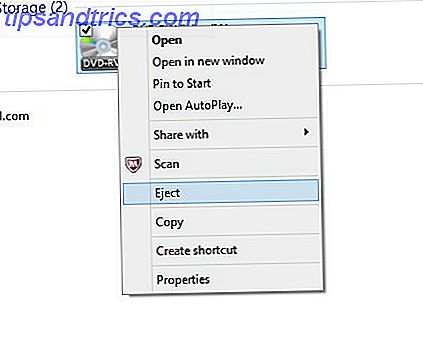
Drücken Sie während des Neustarts des PCs die Auswurftaste an Ihrem Laufwerk. Dies sollte zum Auswerfen der Disc führen - Problem gelöst!
Wenn dies jedoch nicht funktioniert, deutet dies auf ein Problem mit der Hardware des optischen Laufwerks hin. Um dies zu beheben, müssen Sie zuerst die Disc manuell entfernen und dann bestätigen, dass Ihre Disc korrekt mit Ihrem Computer verbunden ist.
Verwenden Sie eine Büroklammer, um die Disc zu entfernen
Die Verwendung einer gebogenen Büroklammer ist eine der gebräuchlichsten Methoden zum Entfernen einer festsitzenden optischen Disc. Dies ist ungefährlich und beschädigt Ihr Gerät nicht. Wenn Sie genau hinschauen, werden Sie das kleine Loch auf dem Laufwerksschacht erkennen, das für diese Aufgabe vorgesehen ist (beachten Sie, dass die Position des Lochs je nach Einstellung variiert) auf der Art des Laufwerks und des Herstellers).

Sie müssen etwa 1, 5 Zoll der Büroklammer begradigen; Drücken Sie diese vorsichtig in das Loch an Ihrem Disc-Laufwerk, um den manuellen Auswurftaste zu drücken. Wenn dies erfolgreich ist, sollte sich das Fach leicht öffnen, so dass Sie es aufziehen und die CD entfernen können.

Wenn nun alles richtig funktioniert und alles nur ein Fehler ist, sollten Sie feststellen, dass das Laufwerk zu blinken beginnt und aufheult, wenn Sie die Schublade schließen. Wenn dies nicht der Fall ist, sollten Sie sich auf ein wenig Hardware-Fehlerbehebung vorbereiten.
Überprüfen Sie die Verkabelung des optischen Laufwerks
Wenn Sie einen Desktop-Computer verwenden, müssen Sie sicherstellen, dass das Laufwerk korrekt an das Netzteil angeschlossen ist.

Schalten Sie dazu den Computer aus und entfernen Sie das Netzkabel. Sie müssen das Gehäuse öffnen und sicherstellen, dass das optische Laufwerk korrekt mit dem Stromkabel verbunden ist, das vom Netzteil läuft. Wenn dies der Fall ist, liegt möglicherweise ein Problem mit dem Netzteil vor, also überprüfen Sie es oder ersetzen Sie es.
Das Verfahren zum Öffnen des PCs und Überprüfen der Verkabelung unterscheidet sich je nach Modell und Design von PC und Gehäuse. Überprüfen Sie daher die Dokumentation Ihrer Hardware, um die beste und sicherste Methode zur Bestätigung zu bestätigen. Unser Ratgeber zur Diagnose von Hardware-Problemen So diagnostizieren Sie Hardware-Probleme, wenn Ihr Computer sich nicht einschaltet So diagnostizieren Sie Hardware-Probleme, wenn Ihr Computer sich nicht einschaltet Letzte Woche habe ich Ihnen einige der einfachsten DIY-Reparaturen und -Upgrades gezeigt, die Sie selbst durchführen können, aber ein Leser fragte, wie zu diagnostizieren, welche Komponente das Problem war. Heute würde ich gerne laufen ... Read More sollte helfen.
Slimline Laptoplaufwerk? Probieren Sie es in einem anderen Gerät aus
Natürlich sind es nicht nur Desktop-Computer, die Probleme haben, Disks von optischen Laufwerken auszuwerfen. Wenn Sie einen Laptop / ein Notebook verwenden, können Sie den gleichen Büroklammertrick ausprobieren, und Sie können auch die Software-Befehle verwenden, um Ihre CD auszuwerfen.
Wenn das Laufwerk jedoch wiederholt Discs sperrt, sollten Sie es möglicherweise in einen anderen Computer desselben Modells umwandeln, sofern das optische Laufwerk entfernbar ist.

Wenn kein ähnlicher Computer verfügbar ist, können Sie versuchen, das DVD-Laufwerk über einen USB-Anschluss mit einem anderen Computer zu verbinden, indem Sie ein kostengünstiges DVD-Gehäusekit ohne DVD-Laufwerk auf Ihrem Tablet oder Notebook verwenden. Verwenden Sie stattdessen ein altes Laptop-Laufwerk! Kein DVD-Laufwerk auf Ihrem Tablet oder Notebook? Verwenden Sie stattdessen ein altes Laptop-Laufwerk! Immer mehr Windows-Computer werden ohne optische Laufwerke ausgeliefert, und dies ist ein Phänomen, das über den Tablet-PC hinaus existiert. Das Fehlen eines DVD-Laufwerks könnte Sie daran hindern, Ihre Lieblings-Apps zu installieren ... Read More.
Stuck Discs in inländischen DVD-Playern
Was ist mit heimischen DVD-Playern? Es kann schwierig sein, eine Festplatte aus einer dieser Festplatten zu entfernen, da es keinen einheitlichen Ansatz zur Behebung solcher Probleme gibt.
Obwohl einige Geräte die Verwendung einer Büroklammer ermöglichen, müssen andere das Gerät ausschalten und die Auswurftaste gedrückt halten. Andere erfordern immer noch einen Besuch von (oder zu) einem Techniker.
Führen Sie eine Google-Suche durch, geben Sie Ihr DVD-Player-Modell und den Ausdruck "Disc Stuck" an, um die besten Ergebnisse zu erzielen. Sie sollten die Details finden, die Sie zum Auswerfen der Disc benötigen.
Einen Mac benutzen?
Es besteht die Möglichkeit, dass Sie in diesem Artikel nach einer Möglichkeit suchen, eine Disc von Ihrem Apple Computer auszuwerfen. Das meiste, was oben beschrieben ist, gilt für Windows-Computer, aber wenn Sie Probleme haben, eine CD aus dem schublosen optischen Laufwerk Ihres Macs zu entfernen (vorausgesetzt, Sie haben es nicht gegen eine SSD getauscht) Tauschen Sie das DVD-Laufwerk Ihres Macbooks gegen eine SSD aus Ihr alter Apple-Laptop fängt an zu kämpfen? Ist die Boot-Zeit so lang, dass Sie tatsächlich einen Kaffee kaufen können? Wenn ja, dann ist es vielleicht an der Zeit, ... Lesen Sie mehr), ein guter Weg ist, den Computer mit der Wahltaste neu zu starten, und die Auswurftaste auf der Tastatur zu verwenden, wenn der Startdiskettenauswahlbildschirm erscheint.
Es gibt jedoch viele andere Methoden zum Entfernen einer Disc, die im optischen Laufwerk Ihres Mac steckt.
Fazit: Holen Sie sich Ihre Disc, dann ripsen Sie!
Es gibt kaum eine Chance, dass Ihre steckengebliebene Disc im Computer-, Laptop- oder Wohnzimmer-Laufwerk beschädigt wird - aber in dieser Situation ist es wohl besser, sich zu sorgen. Das Risiko, dass Discs hängen bleiben und Sie dadurch langsamer machen, ist ein guter Grund, sich Gedanken über Festplattenspeicher und Flash-Speicher für Ihre Filme, Audio und Software statt über optische Medien zu machen. Das Rippen von Audio, DVD und Blu-ray ist einfach und die Daten können auf Ihrer Festplatte als Disk-Image gespeichert werden, das bei Bedarf gestartet werden kann (mit Hilfe von Software wie Handbrake 5 Einfache Schritte, um eine ganze DVD auf Ihre Festplatte zu rippen 5 einfache Schritte zum Rippen einer ganzen DVD auf Ihre Festplatte Haben Sie Ihre DVD-Sammlung gesichert? Lassen Sie uns Ihnen zeigen, wie Sie Ihre DVDs mit HandBrake kostenlos auf Ihre Festplatte rippen. Lesen Sie mehr, verfügbar für Windows und Mac). Natürlich möchten Sie vielleicht mit den zugegebenermaßen gelegentlich festsitzenden Scheiben weitermachen.
Alle oben genannten Fehlerbehebungen funktionieren nachweislich. Wenn Sie jedoch weitere Tipps zum Auswerfen von CDs / DVDs haben, teilen Sie uns dies bitte in den Kommentaren mit.
Bildnachweis: Arkalian., Thomas Ormston